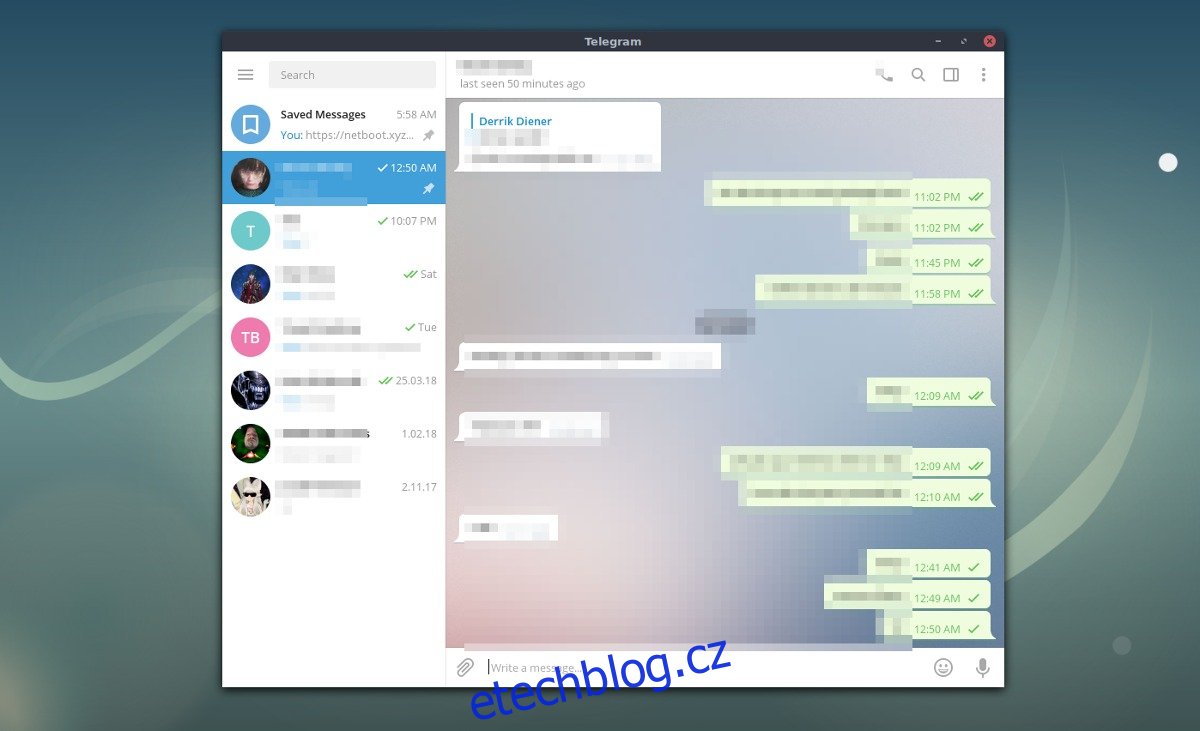Existuje mnoho různých způsobů, jak nainstalovat Telegram na Linux. V tomto článku se podíváme na všechny různé způsoby, jak spustit tento program ve vašem systému. Probereme pokyny pro Ubuntu, Fedoru, Debian a Arch Linux. Také si projdeme, jak zprovoznit balíček Telegram Snap a program Flatpak.
SPOILER ALERT: Přejděte dolů a podívejte se na video tutoriál na konci tohoto článku.
Poznámka: Pokud máte problémy s instalací Telegramu v systému Linux, zvažte vyzkoušení webové aplikace jako alternativa.
Table of Contents
Ubuntu
Chatovací aplikace Telegram nemá oficiální verzi, protože vývojáři upřednostňují pouze vytvoření obecného binárního souboru ke stažení. Ubuntu to také oficiálně nijak nebalí. Protože to není v primárních zdrojích softwaru, uživatelé, kteří chtějí nainstalovat Telegram jako jakýkoli jiný program na Ubuntu, budou muset do systému nejprve přidat PPA.
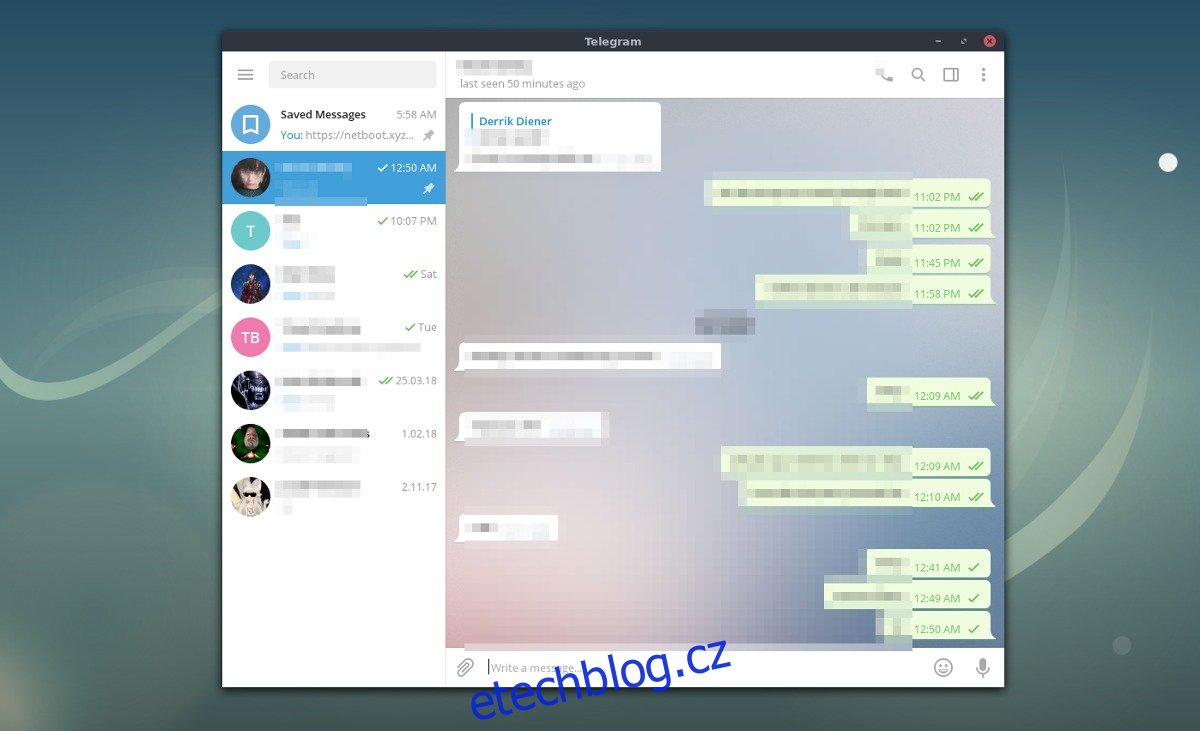
Chcete-li přidat PPA, otevřete okno terminálu a zadejte příkaz níže.
sudo add-apt-repository ppa:atareao/telegram
Příkaz „add-apt-repository“ přidá zdroj softwaru Telegram do Ubuntu. Odtud budete muset aktualizovat Ubuntu, aby vidělo Telegram PPA.
sudo apt update
Po dokončení „aktualizace“ v terminálu použijte příkaz apt k instalaci nejnovějšího balíčku Telegram do vašeho systému.
sudo apt install telegram
Chcete odinstalovat Telegram z Ubuntu? Zkuste tento příkaz:
sudo apt remove telegram
Debian
Bohužel získání nativního, instalovatelného balíčku Deb je v Debianu o něco těžší než v Ubuntu, protože Debian nepodporuje Ubuntu PPA. Ti, kteří používají Debian Sid, by měli být schopni spustit jednoduchý příkaz, aby to fungovalo. Novější verze operačního systému Debian (včetně Stable) však takové štěstí nemají.
Telegram pro Debian Sid
sudo apt-get install telegram-desktop
Odinstalovat ze Sid pomocí:
sudo apt-get remove telegram-desktop
Telegram pro jiné verze Debianu
Stažení nejnovějšího binárního souboru Sid Telegram nebude fungovat, protože novější verze operačního systému nemají správné závislosti. V důsledku toho odmítne instalaci. Pokud používáte novější verzi Debianu, považujte to za ztracený případ a nainstalujte Telegram prostřednictvím balíčku Snap, Flatpak nebo generického binárního souboru.
Arch Linux
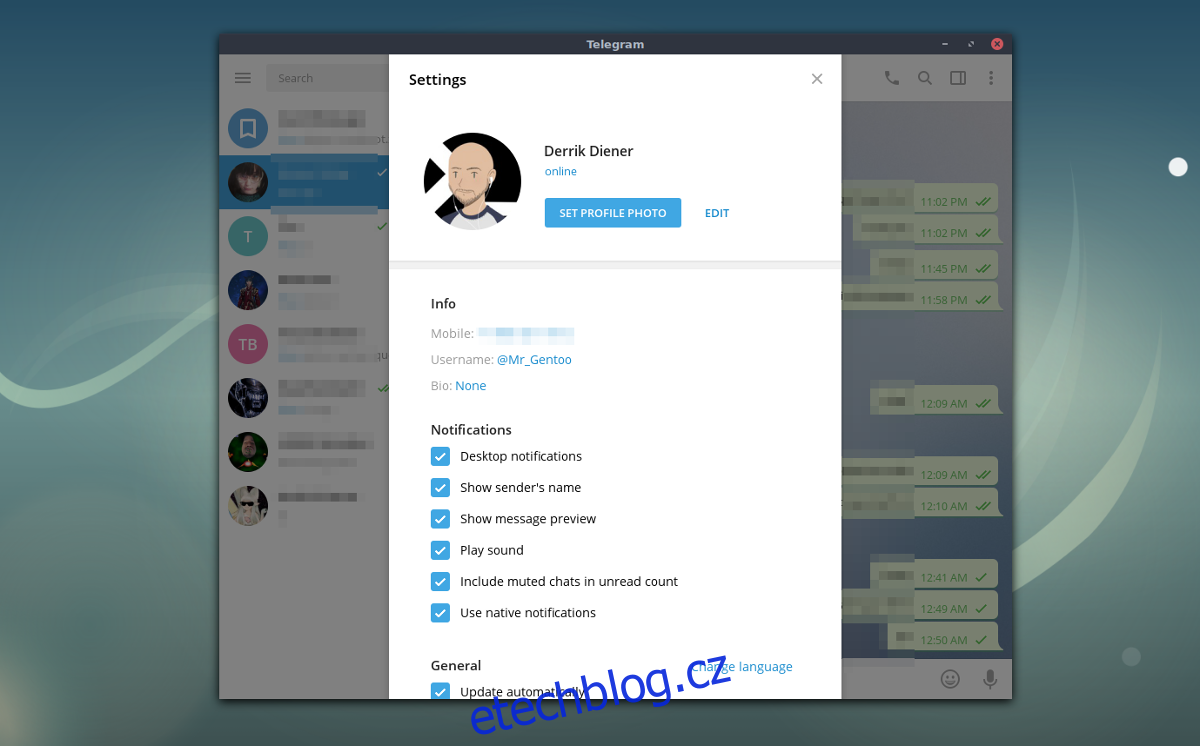
Telegram není v oficiálních zdrojích softwaru Arch, ale to nevadí, protože v AUR je více verzí oficiálního klienta Telegramu. Konkrétně telegram-desktop-bin balíček a telegram-desktop-git balík.
Tyto balíčky nejsou stejné. Ti, kteří se rozhodnou nainstalovat balíček telegram-desktop-git, musí celý zdrojový kód zkompilovat ručně. Budování trvá velmi dlouho, ale může být užitečné, pokud chcete program optimalizovat.
Naopak telegram-desktop-bin vezme volně dostupnou předkompilovanou verzi Telegramu z webové stránky a rychle vygeneruje instalovatelný balíček Arch. V tomto tutoriálu se zaměříme na balíček Telegram Bin.
Chcete-li nainstalovat, nejprve použijte nástroj Pacman package tool k instalaci balíčku git, protože je vyžadován pro interakci s AUR.
sudo pacman -S git
Dále použijte nástroj Git k získání nejnovějších souborů Telegram PKGBUILD pro váš počítač.
git clone https://aur.archlinux.org/telegram-desktop-bin.git
Pomocí CD přesuňte terminál do nové složky Telegram Bin.
cd telegram-desktop-bin
Spusťte makepkg. Tento příkaz říká Archu, aby vygeneroval nativní balíček a nainstaloval všechny požadované závislosti. Mějte na paměti, že použití -si nemusí nainstalovat všechny závislosti. Pokud k tomu dojde, podívejte se na stránku telegram-desktop-bin AUR.
Odinstalujte Telegram z Arch pomocí následujícího příkazu:
sudo pacman -R telegram-desktop-bin
Fedora
Aby Telegram fungoval na Fedoře, musíte nejprve povolit softwarová úložiště RPM Fusion. Otevřete terminál a zadejte následující příkazy. Nahraďte X číslem verze Fedory, kterou aktuálně používáte.
sudo dnf install https://download1.rpmfusion.org/free/fedora/rpmfusion-free-release-X.noarch.rpm -y
Poté pomocí nástroje DNF package nainstalujte Telegram.
sudo dnf install telegram-desktop
Odinstalujte aplikaci Telegram z Fedory pomocí tohoto příkazu DNF:
sudo dnf remove telegram-desktop
Pokyny k zábalu
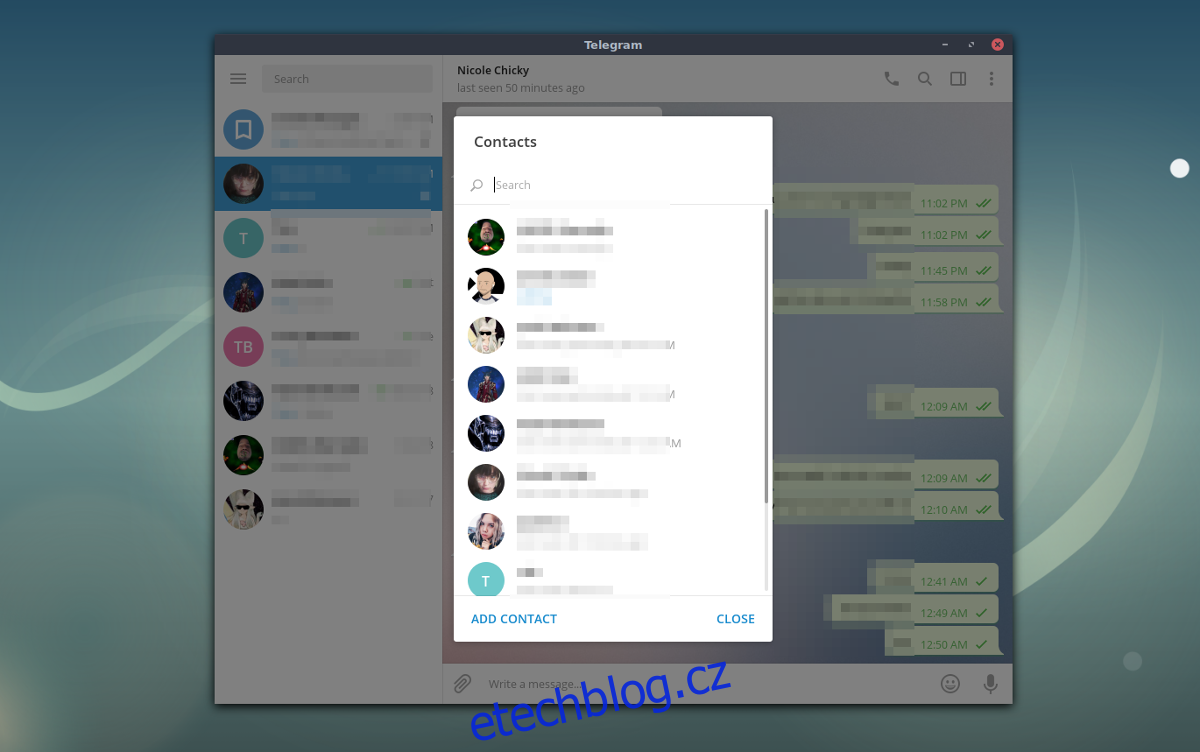
Používáte operační systém Linux, který nemá nativní balíček Telegram? Nebojte se, pokud váš operační systém podporuje formát balíčku Snap, budete moci chatového klienta nainstalovat tak jako tak. Chcete-li, aby Snaps fungoval, přejděte na náš tutoriál a postupujte podle pokynů. Až budete hotovi, otevřete terminál a zadejte následující příkaz snap, abyste získali nejnovější verzi telegramu!
sudo snap install telegram-desktop
Odinstalujte Telegram Snap pomocí tohoto příkazu v terminálu:
sudo snap remove telegram-desktop
Instrukce Flatpak
Dalším skvělým způsobem, jak dostat Telegram na plochu Linuxu, je Flatpak. Chcete-li jej nainstalovat, nejprve postupujte podle našich pokynů, jak Flatpak zprovoznit. Poté už stačí jen spustit příkaz v terminálu a program bude připraven k použití.
Poznámka: Když instalujete Telegram Flatpak, nezapomeňte říci „ano“, když vás požádá o přidání repozitáře Flathub.
sudo flatpak install --from https://flathub.org/repo/appstream/org.telegram.desktop.flatpakref
Potřebujete odinstalovat Telegram Flatpak? Postupujte podle těchto pokynů:
sudo flatpak uninstall org.telegram.desktop
Binární
Pokud váš počítač se systémem Linux nepodporuje Snaps nebo Flatpaks, Telegram má ke stažení binární soubor ke stažení, který se sám aktualizuje. Chcete-li to získat, přejděte na oficiální webové stránkya klikněte na „Telegram pro PC/Mac/Linux“. Stáhněte si nejnovější balíček tar.xz. Odtud otevřete správce souborů a klikněte pravým tlačítkem na archiv. V názvu souboru by mělo být „tsetup“.
Přetáhněte složku „Telegram“ do svého adresáře /home/username/. Poté otevřete složku a poklepejte na program, který říká „Telegram“. Měl by se okamžitě otevřít a být připraven k použití.